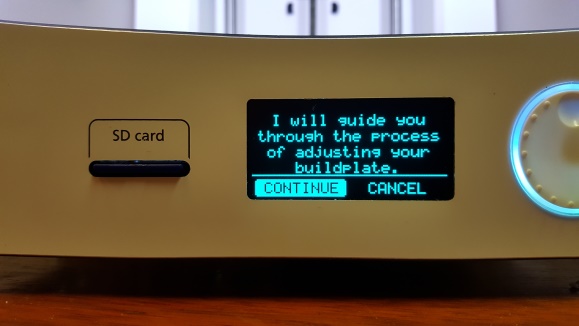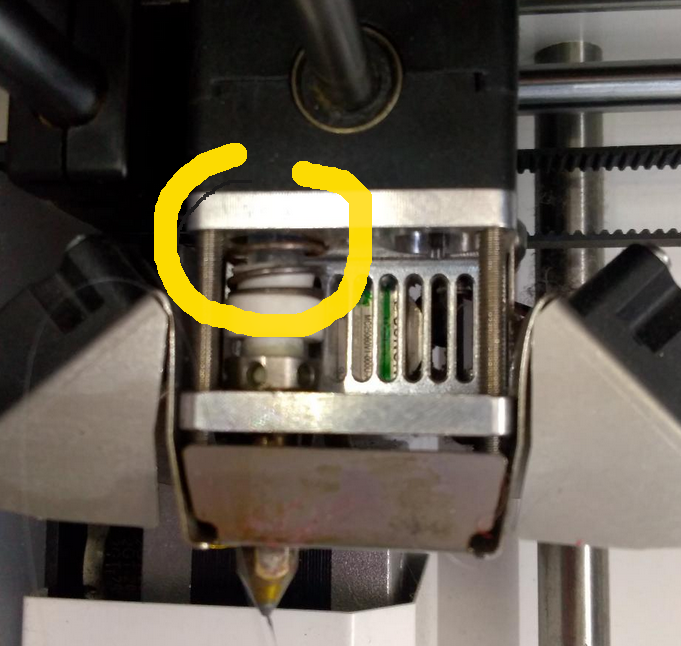| (6 révisions intermédiaires par le même utilisateur non affichées) | |||
| Ligne 1 : | Ligne 1 : | ||
{{Tuto Details | {{Tuto Details | ||
|Type=Technique | |Type=Technique | ||
| − | |Area=Électronique | + | |Area=Art, Décoration, Électronique, Mobilier, Robotique |
|Tags=impression 3D, Art, | |Tags=impression 3D, Art, | ||
|Description=Découvrir comment on utilise l'Ultimaker 2 | |Description=Découvrir comment on utilise l'Ultimaker 2 | ||
| Ligne 13 : | Ligne 13 : | ||
}} | }} | ||
{{Introduction}} | {{Introduction}} | ||
| − | {{Materials}} | + | {{Materials |
| + | |Material=Actuellement, seul le PLA est autorisé. Important: | ||
| + | * bien vérifier que le fil ne fait pas de noeuds dans la bobine. Cela bloquerait l'extrusion. | ||
| + | }} | ||
{{Separator}} | {{Separator}} | ||
{{Tuto Step | {{Tuto Step | ||
| Ligne 19 : | Ligne 22 : | ||
|Step_Content=Cette opération est à réaliser après chaque déplacement de l'imprimante. | |Step_Content=Cette opération est à réaliser après chaque déplacement de l'imprimante. | ||
| − | 1. À l’aide de la roulette sélectionner « MAINTENANCE » | + | * 1. À l’aide de la roulette sélectionner « MAINTENANCE » |
| − | 2. Puis sélectionner « BUILD-PLATE » | + | * 2. Puis sélectionner « BUILD-PLATE » |
| − | 3. Et cliquer sur « CONTINUE ». le plateau se déplace vers le haut pour arriver à quelques millimètres de la buse d’extrusion | + | * 3. Et cliquer sur « CONTINUE ». le plateau se déplace vers le haut pour arriver à quelques millimètres de la buse d’extrusion |
| − | 4. Prendre la carte d’étalonnage fournit avec la machine (dans la valise d’outil), la placer sous la buse et déplacer le plateau vers le haut a l’aide de la roulette jusqu’à sentir sur la carte d'étalonnage une légère résistance puis «Valider » | + | * 4. Prendre la carte d’étalonnage fournit avec la machine (dans la valise d’outil), la placer sous la buse et déplacer le plateau vers le haut a l’aide de la roulette jusqu’à sentir sur la carte d'étalonnage une légère résistance puis «Valider » |
| − | + | * 5. La buse se positionne à l’avant gauche. Toujours avec la carte d’étalonnage régler la hauteur à l’aide de l’écrou moleté gauche. «Valider » | |
| − | 6. La buse se positionne à l’avant droit. Répéter la même opération a l’aide de l’écrou moleté droit «Valider » | + | * 6. La buse se positionne à l’avant droit. Répéter la même opération a l’aide de l’écrou moleté droit «Valider » |
| − | 7. Répéter les opérations 4, 5 et 6 | + | * 7. Répéter les opérations 4, 5 et 6 |
|Step_Picture_00=Utiliser_l_Ultimaker_2_maintenance.jpg | |Step_Picture_00=Utiliser_l_Ultimaker_2_maintenance.jpg | ||
|Step_Picture_01=Utiliser_l_Ultimaker_2_build-plate.jpg | |Step_Picture_01=Utiliser_l_Ultimaker_2_build-plate.jpg | ||
| Ligne 35 : | Ligne 38 : | ||
{{Tuto Step | {{Tuto Step | ||
|Step_Title=Préparer le fichier G-Code | |Step_Title=Préparer le fichier G-Code | ||
| + | |Step_Content=Le fichier G-Code contient des instructions dans un format standard (issu des CNC), et parfaitement éditable à la main avec un éditeur de texte ASCII. | ||
| + | |||
| + | Update: suite au changement de tube (10/2020) le problème de bourrelet semble évité. L'astuce ci-dessous ne serait donc plus requise. A suivre.... | ||
| + | |||
| + | Sinon, | ||
| + | Il arrive qu'en début d'impression avec un fil déjà inséré, la buse n'extrude pas. Cela arrive lorsque qu'un bourrelet se forme entre le tube et la tête. Il ne faut pas laisser l'impression tourner si la buse n'extrude pas car le fil n'avançant pas, le galet à l'arrière de la machine va forcer et détériorer le fil. Il faudrait alors retirer le fil et supprimer toute la partie endommagée. | ||
| + | |||
| + | Pour éviter cela, plusieurs approches sont proposées: | ||
| + | * 1. 1ere approche préventive: Retirer le fil de la buse à la fin de l'impression: | ||
| + | En début et fin d'impression, ajouter dans le GCODE les codes suivants. G10 retire du fil, alors que G11 en extrude. | ||
| + | ** En fin de fichier: | ||
| + | G10 | ||
| + | |||
| + | G10 | ||
| + | ** En début de fichier, si le fil n'est pas extrudé suffisamment tôt: | ||
| + | G11 | ||
| + | |||
| + | G11 | ||
| + | |||
| + | * 2. 2nde approche si le file est bloqué: Retirer le bourrelet. Attention opération délicate! | ||
| + | Faire chauffer la tête. Retirer le tube délicatement. Bien conserver la clavette pour ne pas la perdre. Couper le bourrelet. Réinsérer le tube et le fil. Le tube DOIT IMPERATIVEMENT ENTRER DANS LA PARTIE BLANCHE DE LA TETE. Le tube doit traverser entièrement le ressort. Extruder pour vérifier que fil sort correctement. | ||
| + | |Step_Picture_00=Utiliser_l'Ultimaker_2_ultim2.png | ||
| + | |Step_Picture_01=Utiliser_l'Ultimaker_2_ultim2-tube.png | ||
}} | }} | ||
{{Tuto Step | {{Tuto Step | ||
Version actuelle datée du 10 octobre 2020 à 12:47
Une Technique de dans les catégories Art, Décoration, Électronique, Mobilier, Robotique. Dernière modification le 10/10/2020 par Sgiraud.
Découvrir comment on utilise l'Ultimaker 2
Liste des matériaux
Actuellement, seul le PLA est autorisé. Important:
- bien vérifier que le fil ne fait pas de noeuds dans la bobine. Cela bloquerait l'extrusion.
Liste des outils
Etape n°1 - Calibrage du plateau chauffant
Cette opération est à réaliser après chaque déplacement de l'imprimante.
- 1. À l’aide de la roulette sélectionner « MAINTENANCE »
- 2. Puis sélectionner « BUILD-PLATE »
- 3. Et cliquer sur « CONTINUE ». le plateau se déplace vers le haut pour arriver à quelques millimètres de la buse d’extrusion
- 4. Prendre la carte d’étalonnage fournit avec la machine (dans la valise d’outil), la placer sous la buse et déplacer le plateau vers le haut a l’aide de la roulette jusqu’à sentir sur la carte d'étalonnage une légère résistance puis «Valider »
- 5. La buse se positionne à l’avant gauche. Toujours avec la carte d’étalonnage régler la hauteur à l’aide de l’écrou moleté gauche. «Valider »
- 6. La buse se positionne à l’avant droit. Répéter la même opération a l’aide de l’écrou moleté droit «Valider »
- 7. Répéter les opérations 4, 5 et 6
Etape n°2 - Préparer le plateau
Etape n°3 - Préparer le fichier G-Code
Le fichier G-Code contient des instructions dans un format standard (issu des CNC), et parfaitement éditable à la main avec un éditeur de texte ASCII.
Update: suite au changement de tube (10/2020) le problème de bourrelet semble évité. L'astuce ci-dessous ne serait donc plus requise. A suivre....
Sinon, Il arrive qu'en début d'impression avec un fil déjà inséré, la buse n'extrude pas. Cela arrive lorsque qu'un bourrelet se forme entre le tube et la tête. Il ne faut pas laisser l'impression tourner si la buse n'extrude pas car le fil n'avançant pas, le galet à l'arrière de la machine va forcer et détériorer le fil. Il faudrait alors retirer le fil et supprimer toute la partie endommagée.
Pour éviter cela, plusieurs approches sont proposées:
- 1. 1ere approche préventive: Retirer le fil de la buse à la fin de l'impression:
En début et fin d'impression, ajouter dans le GCODE les codes suivants. G10 retire du fil, alors que G11 en extrude.
- En fin de fichier:
G10
G10
- En début de fichier, si le fil n'est pas extrudé suffisamment tôt:
G11
G11
- 2. 2nde approche si le file est bloqué: Retirer le bourrelet. Attention opération délicate!
Faire chauffer la tête. Retirer le tube délicatement. Bien conserver la clavette pour ne pas la perdre. Couper le bourrelet. Réinsérer le tube et le fil. Le tube DOIT IMPERATIVEMENT ENTRER DANS LA PARTIE BLANCHE DE LA TETE. Le tube doit traverser entièrement le ressort. Extruder pour vérifier que fil sort correctement.